Logic Pro 사용 설명서
- 시작하기
-
- 편곡 개요
-
- 리전 개요
- 리전 선택하기
- 리전 일부 선택하기
- 리전 오려두기, 복사, 및 붙여넣기
- 리전 이동하기
- 갭 추가 또는 제거하기
- 리전 재생 지연하기
- 리전 루프하기
- 리전 반복하기
- 리전 크기 조정하기
- 리전 음소거하기 및 솔로 지정
- 리전 타임 스트레치하기
- 오디오 리전 리버스하기
- 리전 분할
- MIDI 리전 디믹스하기
- 리전 결합
- 트랙 영역에서 리전 생성하기
- 트랙 영역에서 오디오 리전을 노멀라이즈합니다.
- MIDI 리전의 가상본 생성하기
- 반복된 MIDI 리전을 루프로 변환하기
- 리전 색상 변경
- 오디오 리전을 Sampler 악기의 샘플로 변환하기
- 리전 이름 변경
- 리전 삭제
- 그루브 템플릿 생성하기
-
- 개요
- 노트 추가
- 악보 편집기에서 오토메이션 사용하기
-
- 보표 스타일 개요
- 트랙에 보표 스타일 할당하기
- 보표 스타일 윈도우
- 보표 스타일 생성 및 복제하기
- 보표 스타일 편집하기
- 보표, 성부 및 할당 파라미터 편집하기
- Logic Pro 보표 스타일 윈도우에서 보표 또는 성부를 추가 및 삭제하기
- Logic Pro 보표 스타일 윈도우에서 보표 또는 성부 복사하기
- 프로젝트 간 보표 스타일 복사하기
- 보표 스타일 삭제하기
- 성부 및 보표에 노트 할당하기
- 별개의 보표에 폴리포닉 파트 표시하기
- 악보 기호의 보표 할당 변경하기
- 보표 전체에 걸쳐 노트 묶기
- 드럼 기보법에 매핑된 보표 스타일 사용하기
- 미리 정의된 보표 스타일
- 악보 공유하기
- Touch Bar 단축키
-
-
- 이펙트 개요
-
- MIDI 플러그인 사용하기
- 조합 버튼 컨트롤
- Note Repeater 파라미터
- 랜더마이저 컨트롤
-
- Scripter 사용하기
- Script Editor 사용하기
- Scripter API 개요
- MIDI 프로세싱 함수 개요
- HandleMIDI 함수
- ProcessMIDI 함수
- GetParameter 함수
- SetParameter 함수
- ParameterChanged 함수
- Reset 함수
- JavaScript 객체 개요
- JavaScript Event 객체 사용하기
- JavaScript TimingInfo 객체 사용하기
- Trace 객체 사용하기
- MIDI 이벤트 beatPos 속성 사용하기
- JavaScript MIDI 객체 사용하기
- Scripter 컨트롤 생성하기
- Transposer MIDI 플러그인 컨트롤
-
- 악기 소개
- 용어집
- Copyright

Logic Pro에서 플러그인 추가, 삭제, 이동, 복사하기
채널 스트립에서 플러그인을 추가하고, 다른 플러그인으로 대치하거나 제거할 수 있습니다. 플러그인을 이동, 복사, 바이패스할 수도 있습니다. 플러그인 조절 항목이 마음에 들지 않는다면 되돌릴 수 있습니다.
MIDI 이펙트 플러그인 추가하기
Logic Pro 채널 스트립에서 다음 중 하나를 수행합니다.
MIDI 이펙트 슬롯을 클릭하고 팝업 메뉴에서 플러그인을 선택합니다.
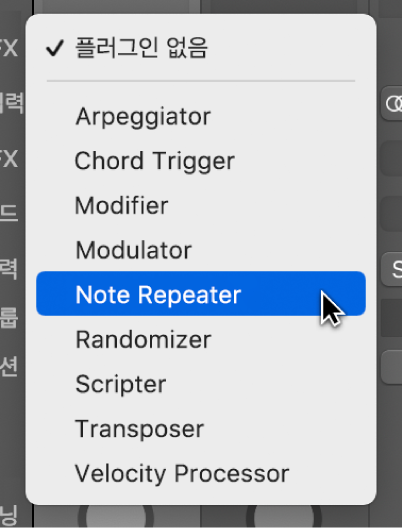
포인터를 사용 중인 MIDI 이펙트 슬롯 위나 아래에 두고 표시되는 초록색 선을 클릭한 다음 팝업 메뉴에서 플러그인을 선택합니다.
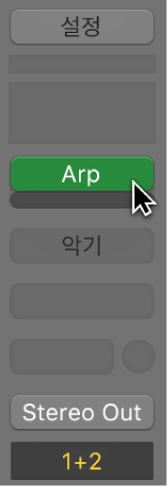
오디오 이펙트 플러그인 추가하기
Logic Pro 채널 스트립에서 다음 중 하나를 수행합니다.
오디오 이펙트 슬롯을 클릭하고 팝업 메뉴에서 플러그인을 선택합니다.
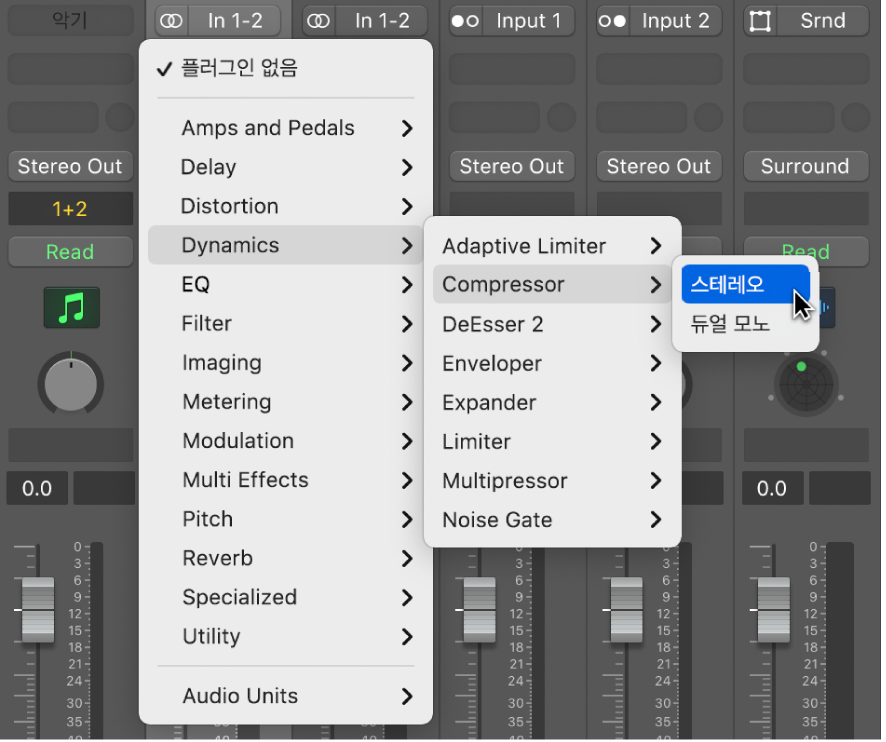
비어 있는 마지막 오디오 이펙트 슬롯은 다른 슬롯보다 반 정도 낮은 높이로 표시되지만 사용 방법은 같습니다.
오디오 이펙트 슬롯을 Option-클릭하십시오.
이제 팝업 메뉴에서 레거시 플러그인을 선택할 수 있습니다.
악기 플러그인 추가하기
Logic Pro 채널 스트립에서 다음 중 하나를 수행합니다.
악기 슬롯을 클릭하고 팝업 메뉴에서 플러그인을 선택합니다.
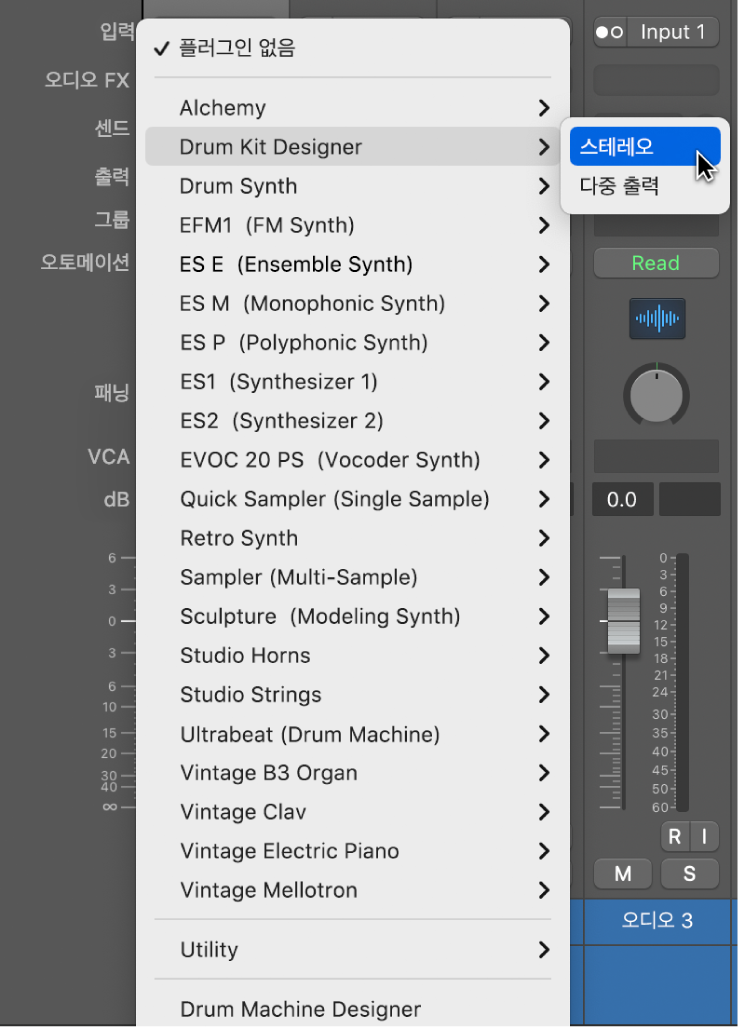
악기 슬롯을 Option-클릭하십시오.
이제 팝업 메뉴에서 레거시 플러그인을 선택할 수 있습니다.
플러그인 교체하기
Logic Pro 채널 스트립에서 포인터를 플러그인 슬롯 위에 두고 오른쪽에 표시되는 화살표를 클릭한 다음 기존 플러그인과 대치할 플러그인을 선택합니다.
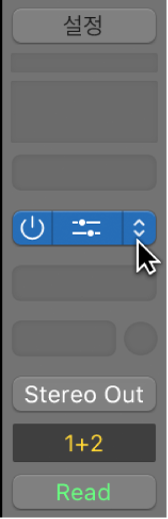
플러그인 제거하기
Logic Pro 채널 스트립에서 포인터를 플러그인 슬롯 위에 두고 오른쪽에 표시되는 화살표를 클릭한 다음 팝업 메뉴에서 플러그인 없음을 선택합니다.
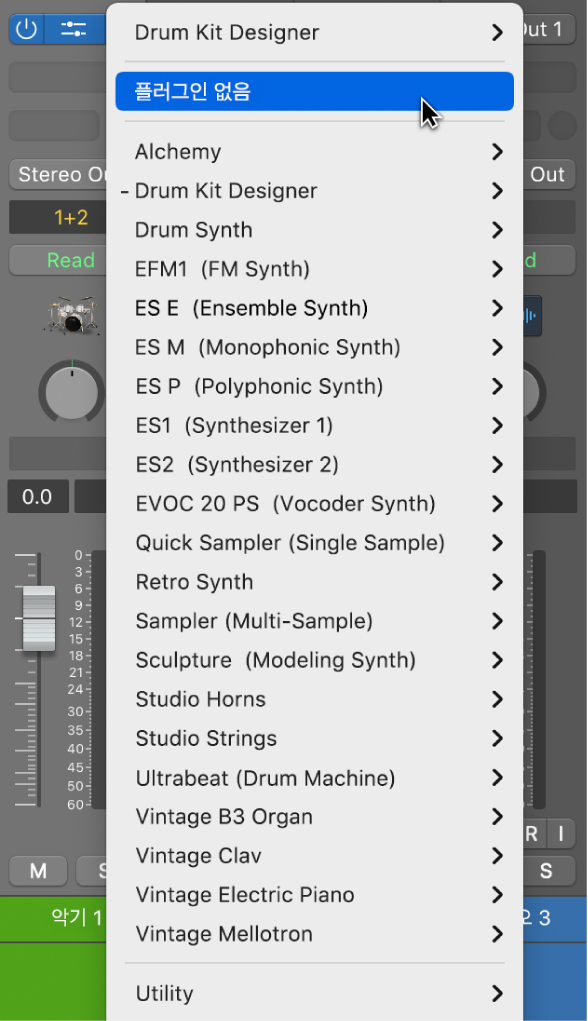
플러그인 이동하기
Logic Pro 채널 스트립에서 플러그인을 채널 스트립에서 위아래로 드래그하거나, 다른 채널 스트립으로 드래그합니다.
플러그인을 이동할 때 나타나는 색이 들어간 선을 참고하십시오.
플러그인 복사하기
Logic Pro채널 스트립에서 Option을 길게 누른 후 플러그인을 사용하지 않은 슬롯으로 드래그합니다.
플러그인 바이패스하기
플러그인을 비활성화하고 싶지만, 채널 스트립에서 제거하고 싶지 않은 경우 해당 플러그인을 바이패스할 수 있습니다. 바이패스된 플러그인은 시스템 자원을 소모하지 않습니다.
Logic Pro에서 단일 플러그인을 바이패스하려면 다음 중 하나를 수행하십시오.
포인터를 플러그인 슬롯 위에 놓은 후, 왼쪽에 나타나는 바이패스 버튼을 클릭하십시오.
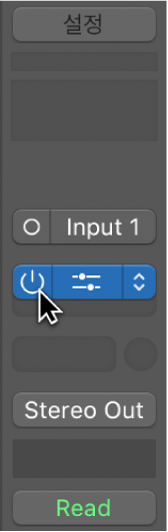
플러그인 슬롯을 Option-클릭하십시오.
플러그인 슬롯의 가운데 영역을 클릭하여 플러그인 윈도우를 연 후, 플러그인 윈도우 헤더 왼쪽의 바이패스 버튼을 클릭하십시오.
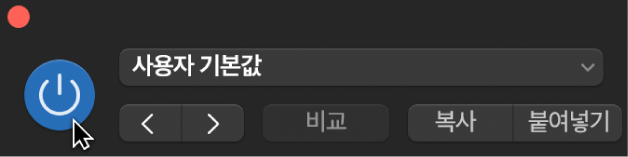
여러 개의 플러그인을 바이패스 하려면, 플러그인 슬롯을 길게 클릭한 후, 포인터를 위 또는 아래로 드래그하십시오.
선택된 모든 플러그인 슬롯이 같은 상태로 변경됩니다.